发布时间:2021-12-29 15: 18: 54
品牌型号:联想ThinkPad E14
系统:Windows 10家庭版
软件版本:Microsoft 365
一份好的宣传单页是抓住顾客注意力的第一步。自己设计宣传单页,又不会PS,怎么办?其实我们直接使用Microsoft 365的Word便可制作出个性十足的宣传单页,选择一个模板,简单编辑修改模板,便可将宣传单页制作完成。同时,我们还可以插入一些矢量化的标准图标来丰富宣传单页。
下面我们具体来看Microsoft 365的Word是如何制作宣传单页的吧!
一、查找模板
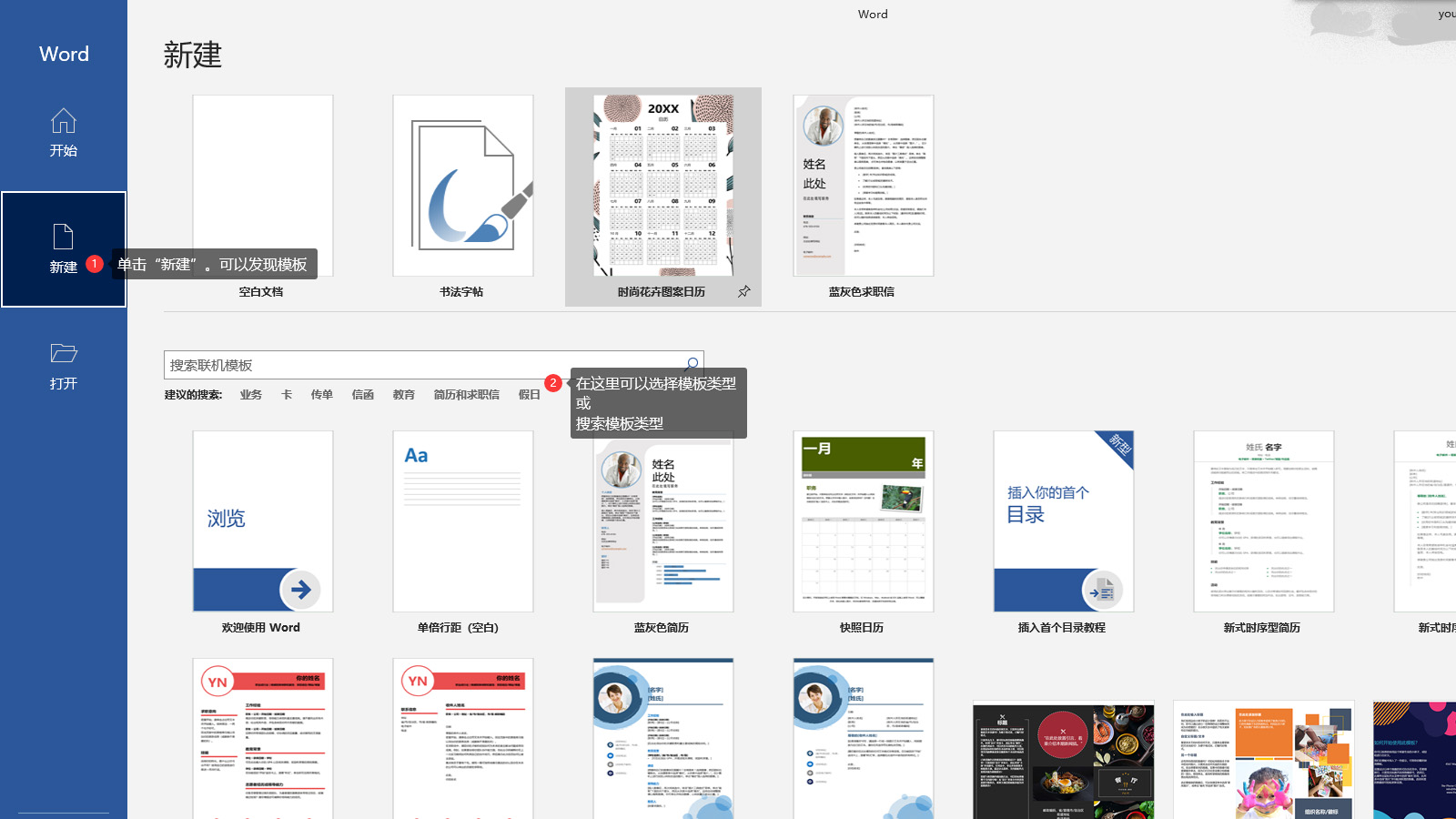
首先,我们在电脑“开始”位置找到Word,双击启动。然后单击Word“新建”区域,在新建区域我们可以直接下拉下面模板查找,或者单击搜索框位置的分类查找模板,再或者直接搜索。
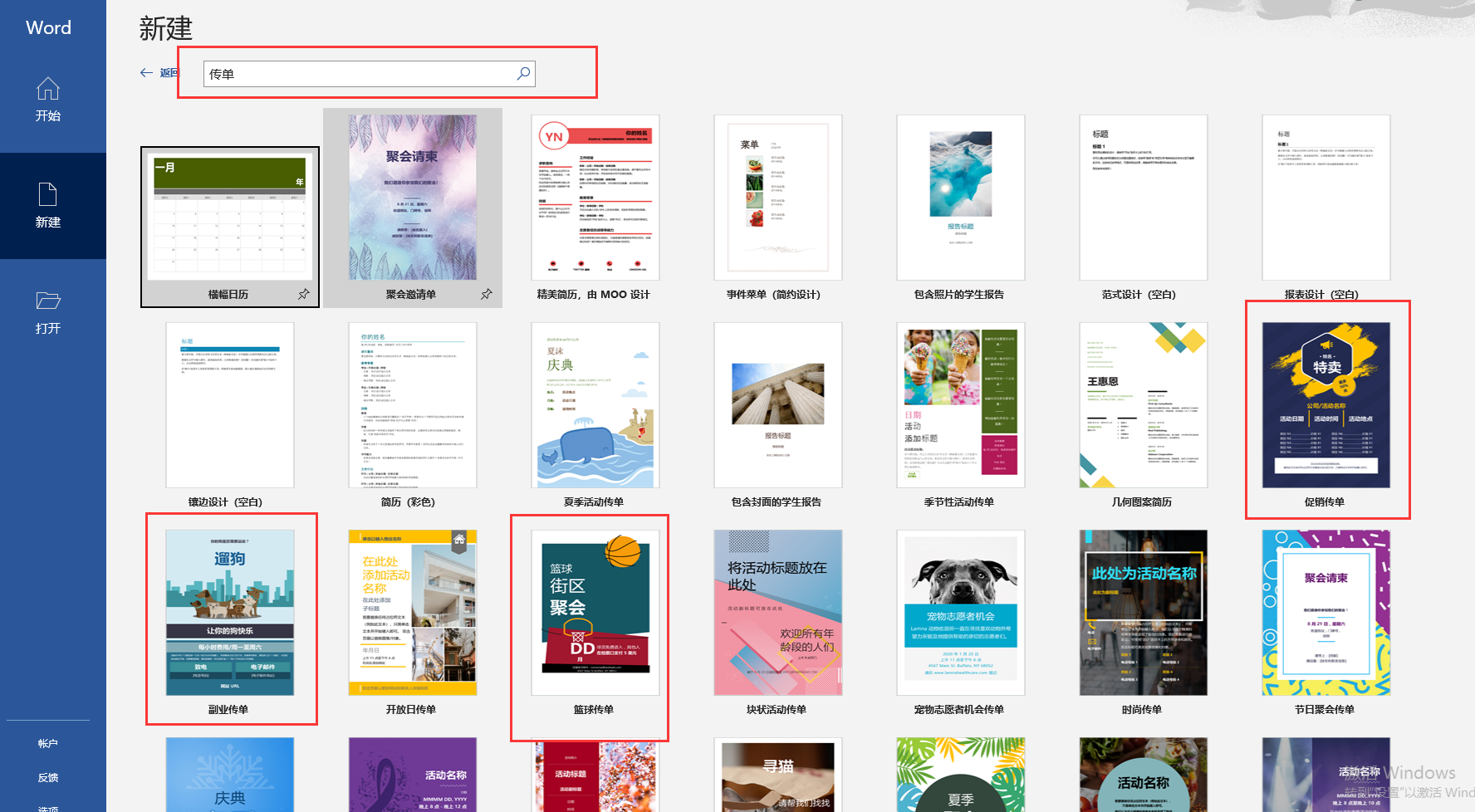
例如我们单击搜索框旁的“传单”类型,便可找到许多别具一格的宣传单页,选中,单击“创建”便可进入编辑界面(如图3)。
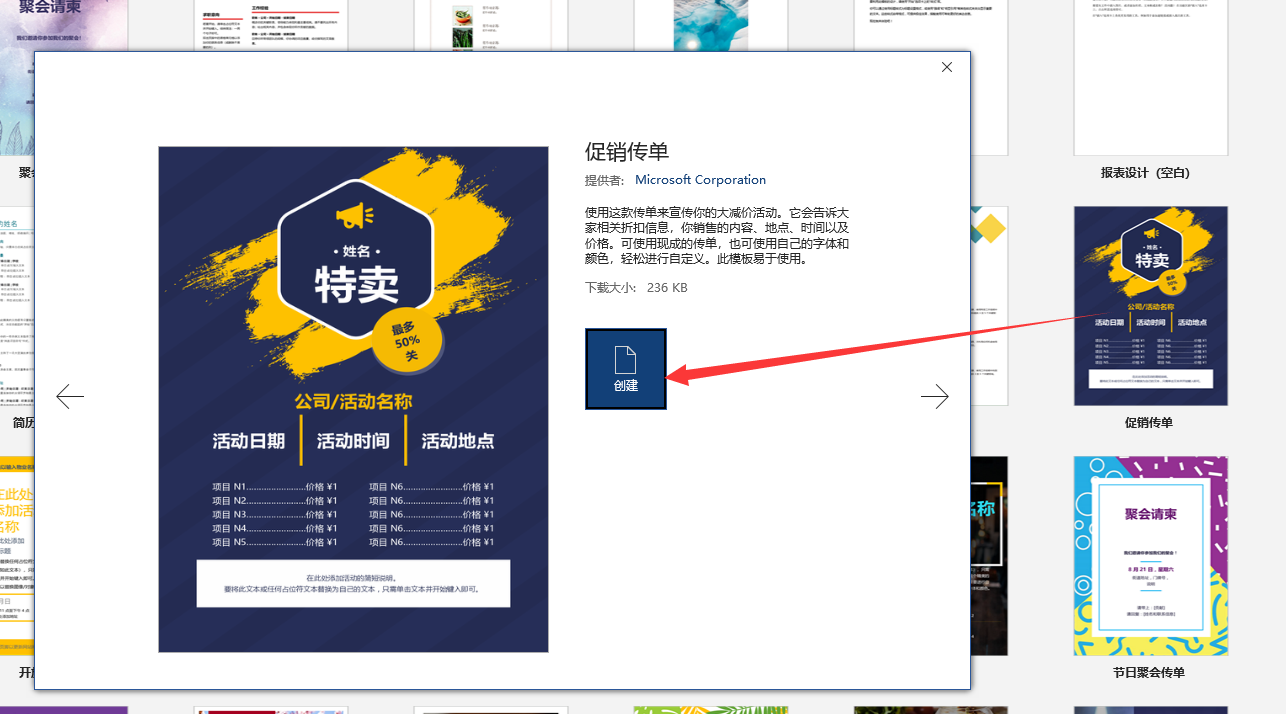
下面我们来看如何编辑模板吧!
二、编辑模板
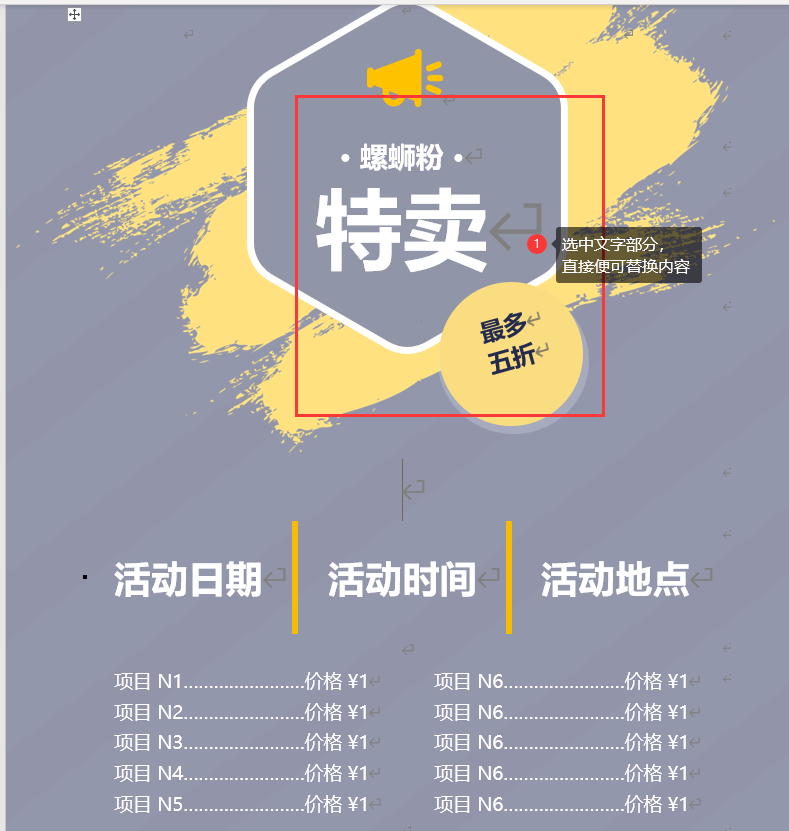
Microsoft 365的模板编辑起来非常简单,双击文字输入内容即可,除了重新编辑文字外还可以添加矢量化的图标(如图5)。
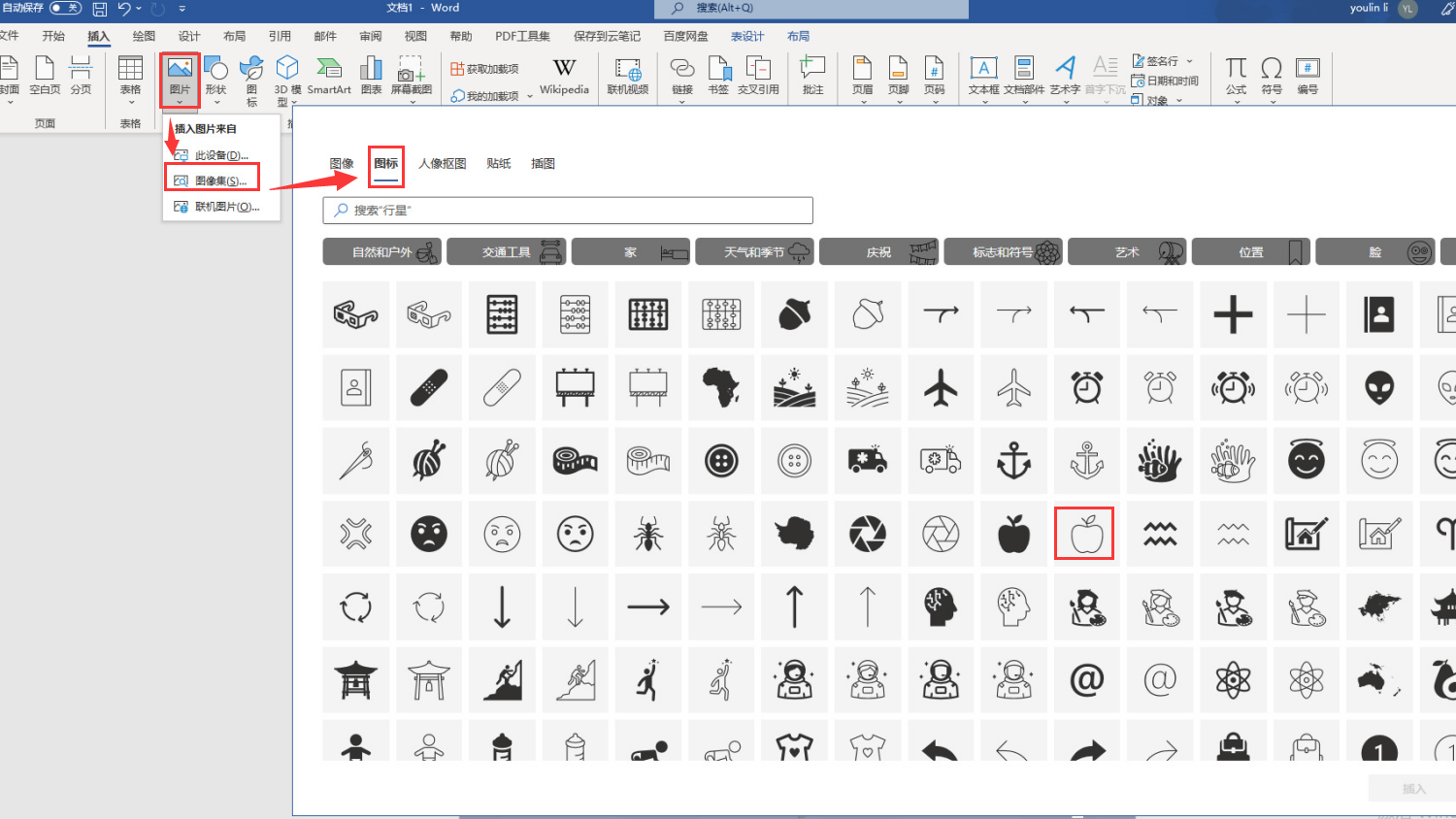
添加矢量图标的步骤:单击插入——图片——图像集,在图像集了选择“图标”,便可找到诸多的矢量图,单击勾选图标,单击右下角“插入”,便能添加到宣传单页中。
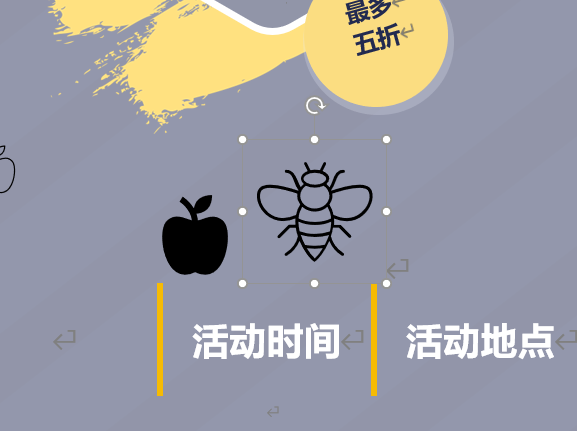
添加完图标,按住图标周围的触控点拖拉,便可缩放图标。按住图标,还可以移动图标位置。
简单总结,使用Microsoft 365的Word的模板制作商铺宣传单页要比PS高效很多。首先,在“新建”区域找到合适的模板,然后对模板文字内容进行修改即可。如果要添加图标,可以通过“插入——图片——图片集”路径直接插入矢量图标,按住图标周围的触控点拖拽便可以缩放大小,拖动图标可以改变位置。最后,保存打印即可。
作者:伯桑
展开阅读全文
︾
读者也喜欢这些内容:

Microsoft 365怎么使用待办事项 Microsoft 365如何共享日历
现在的工作节奏越来越快,有时候忙起来很容易忘记一些重要的事情,使用Microsoft 365中的待办事项功能,就能很好地解决这一问题,将计划做的事情清晰地罗列出来,方便随时查看和跟进,下面就带大家了解一下Microsoft 365怎么使用待办事项,Microsoft 365如何共享日历的相关内容。...
阅读全文 >

Excel运算符有哪些 Excel运算符的优先级由高到低的顺序
在工作中,我们经常会用到各类运算符,比如在做财务工作时需要通过算术运算符整理员工薪资,在进行绩效评定时,需要通过比较运算符来判断是否符合条件等,为了便于大家理解,接下来我们将为大家介绍一下Excel运算符有哪些,Excel运算符的优先级由高到低的顺序的相关内容。...
阅读全文 >

Excel制作日历工作计划表怎么做 Excel制作日历显示节假日
本期为大家介绍的是Excel制作日历的技巧,在工作中为了直观规划日程、跟踪任务进度,很多用户都倾向于通过Excel制作计划表,但大部分人却不知道怎样在日历中自动显示节假日,所以接下来本篇内容就带大家了解一下Excel制作日历工作计划表怎么做, Excel制作日历显示节假日的相关内容。...
阅读全文 >

Excel制作图表时怎样选择x轴与y轴数据 Excel制作图表时如何左右两边都有刻度
我们都知道图表中包含着x轴与y轴,但很多用户在设置坐标轴时不知道该如何准确选择数据,也不清楚怎样实现左右双刻度展示,接下来本文将带大家了解Excel制作图表时怎样选择x轴与y轴数据,Excel制作图表时如何左右两边都有刻度的相关内容,一起来看看制作技巧。...
阅读全文 >